Desktopgadgets gebruiken in Windows 8 met 8GadgetPack
In een van onze eerdere artikelen vermeldden we dat Windows 8 een aantal functies uit Windows 7 heeft verwijderd , ook al werden ze door nogal wat mensen gebruikt. Een van de belangrijkste ontbrekende functies in Windows 8 zijn desktopgadgets. Daarom zocht ik naar een manier om gadgets te herstellen naar Windows 8 en vond er een. Met behulp van een tool gemaakt door een liefhebber genaamd Helmut Buhler , kunt u desktopgadgets gebruiken in Windows 8 . Laten we leren hoe het werkt.
Herstel desktopgadgets in Windows 8 met 8GadgetPack(Desktop Gadgets)
8GadgetPack is een gratis stukje software dat u downloadt en installeert om de functionaliteit van de desktopgadget in Windows 8 te herstellen . Zoals beschreven in dit artikel - 9 Windows 7-functies en -toepassingen die niet meer in Windows 8 bestaan(9 Windows 7 Features & Applications That No Longer Exist in Windows 8) , zijn desktopgadgets een van de negen Windows 7 - functies die uit Windows 8 zijn verwijderd .

Vanzelfsprekend werkt dit stukje software alleen in Windows 8 , aangezien Windows 7 of Windows Vista deze functionaliteit al bieden.
Je kunt het hier downloaden: 8GadgetPack - Gadgets voor Windows 8(8GadgetPack - Gadgets for Windows 8) .
Wat krijg je met 8GadgetPack?
8GadgetPack geeft je toegang tot desktopgadgets die werkten in Windows Vista en Windows 7 , in Windows 8 . Ik heb ook enkele van de gadgets getest die we in deze samenvatting hebben behandeld - De desktopgadgets aanbevolen door 7 zelfstudies(The Desktop Gadgets Recommended by 7 Tutorials) en ze werkten goed in Windows 8.

Een ander belangrijk kenmerk van 8GadgetPack is dat het ondersteuning biedt voor de zes hoofdtalen waarop desktopgadgets vroeger werkten: Chinees (vereenvoudigd), Engels(English) , Frans(French) , Duits(German) , Japans(Japanese) en Russisch(Russian) . De software is ook ingesteld om Engels(English) als reservetaal te gebruiken als een niet-ondersteunde taal in een van uw gadgets wordt gebruikt.
Voorbehoud van 8GadgetPack
Zoals je zou verwachten, zijn er enkele kanttekeningen bij deze tool, aangezien het meestal een hack is die is samengesteld door een gepassioneerde programmeur en geen officiële tool van Microsoft .
Het eerste voorbehoud is dat de implementatie die van Windows Vista is : je hebt een zijbalk met gadgets die je links of rechts van je bureaublad(Desktop) kunt plaatsen .
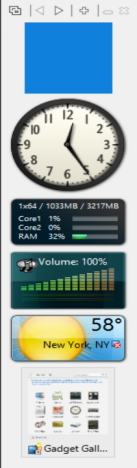
Je kunt gadgets toevoegen totdat je de zijbalk hebt gevuld. Vervolgens moet u enkele van de bestaande gadgets verwijderen om andere toe te voegen. U kunt niet zomaar gadgets aan het bureaublad(Desktop) toevoegen zoals in Windows 7 en deze naar eigen inzicht verplaatsen.
Een ander nadeel is dat de applicatie een port is van een oudere tool die door dezelfde persoon is ontwikkeld. Daarom(Therefore) zijn sommige configuratievensters niet bijgewerkt met de nieuwe toepassingsnaam en wordt de oude toepassing vermeld. Dit zal u in het begin verwarren, maar de applicatie werkt correct.

Conclusie
Ook al zijn er een paar kleine kanttekeningen bij deze tool, 8GadgetPack klaart(8GadgetPack) zeker de klus. En alle desktopgadgets zouden ermee moeten werken. Als u op zoek bent naar leuke gadgets om te installeren en te gebruiken, aarzel dan niet om onze aanbevelingen hieronder te lezen.
Related posts
Werken met desktopgadgets in Windows 7
De best overgebleven desktopgadgets voor Windows 7
De Windows 8-apps configureren waarin u zoekopdrachten uitvoert
Het systeemvak aanpassen in Windows 7 & Windows 8
De complete gids om alles vast te zetten op het startscherm van Windows 8
Hoe de donkere modus in Microsoft Office in te schakelen (thema's en achtergronden wijzigen)
Hoe kan ik mijn Skype-thema donker (of licht) maken?
Speciale tekens gebruiken in Windows met Character Map
Voorkom dat Windows 10 apps promoot in het Startmenu
Hoe de Windows 10 Weather-weergavetemperatuur in °C of °F . te maken
Hoe te pinnen naar Start Menu in Windows 11 -
Hoe het donkere thema van de bestandsverkenner in Windows 10 in te schakelen?
Hoe Google mijn zoekmachine te maken in Microsoft Edge -
Het WinX-menu bewerken in Windows 11 en Windows 10
Een mappictogram wijzigen in Windows 10 in 3 eenvoudige stappen
De werkbalk Snelle toegang in Windows 10: alles wat u moet weten
Cortana resetten in Windows 10
Hoe maak ik de tekst groter in Chrome, Edge, Firefox en Opera?
2 manieren om PNG-, SVG-, JPG-bestanden naar ICO-bestanden in Windows te converteren
Schakel de donkere modus in of uit in de Mail en Agenda-app voor Windows 10
